exportfs命令
exportfs命令用来管理当前NFS共享的文件系统列表。
Options:
-a:全部卸载或全部挂载
-r:重新挂载
-u:卸载某个目录
-v:显示共享目录
常用组合: exportfs -arv
服务端更改配置文件后,不重启服务,直接执行该命令就可以使更改后的配置文件生效。
注意: 在重启nfs服务之前需要先将所有挂载点卸载,否则将发生程序错误,严重者会拖垮系统。
以上操作均在服务端进行!!!
NFS客户端问题
针对NFS4版本在centos6中应用存在如下问题:
客户端挂载共享目录后,不管是root用户还是普通用户,创建新文件时属主、数组为nobody。
解决方法:
- 方法1:在客户端进行挂载时加上选项-o nfsvers=3
[root@123 ~]# monunt -t nfs -o nfsvers=3 192.168.8.130:/tmp/ /mnt/
如果目录已经挂载,而又不想卸载,执行如下命令:
[root@123 ~]# monunt -t nfs -o remount,nfsvers=3 192.168.8.130:/tmp/ /mnt/
- 方法2:客户端和服务端都需要
[root@123 ~]# vim /etc/idmapd.conf
把该配置文件中的“Domain = local.domain.com”改为“Domain = xxx.com”(此处xxx.com自定义),然后重启rpcidmapd服务(在centos7中直接重启rpcbind服务)。
FTP服务介绍
FTP(file transfer protocol)文件传输协议,用于在Internet上控制文件的双向传输。FTP主要作用是让用户连接一个远程计算机(这些计算机上运行着FTP服务器程序)查看远程计算机有哪些文件,然后把文件从远程计算机上拷贝到本地计算机,或把本地文件传送到远程计算机。
该服务在小公司用的比较多,由于FTP服务的安全性较差,所以大公司不使用该服务。
使用vsftpd搭建ftp服务(上)
安装vsftpd工具
centos中默认自带vsftpd安装包。
[root@123 ~]# yum install -y vsftpd
创建用户:
[root@123 ~]# useradd -s /sbin/nologin virftp
说明: vsftpd可以使用系统级别的用户进行登录,但是这样做不安全,所以需要使用vsftpd创建一个虚拟用户。在此创建一个系统普通用户的作用是使vsftpd的虚拟用户来进行映射,然后完成数据的传输。
编辑虚拟用户密码文件
[root@123 ~]# vim /etc/vsftpd/vsftpd_login
testuser1
123456
更改文件权限:
[root@123 ~]# chmod 600 /etc/vsftpd/vsftpd_login
注: 该文件中内容奇数行为用户名,偶数行为用户密码。
文件转换: 将该密码文件转换成计算机能识别的二进制文件。
[root@123 ~]# db_load -T -t hash -f /etc/vsftpd/vsftpd_login /etc/vsftpd/vsftpd_login.db
创建虚拟用户配置文件
创建文件存放目录:
[root@123 ~]# mkdir /etc/vsftpd/vsftpd_user_conf
[root@123 ~]# cd /etc/vsftpd/vsftpd_user_conf
创建指定虚拟用户配置文件:
[root@123 vsftpd_user_conf]# vim testuser1
local_root=/home/virftp/testuser1
#定义虚拟用户家目录
anonymous_enable=NO
#是否允许匿名用户登录
write_enable=YES
#是否可写
local_umask=022
#定义创建新文件时的默认权限
anon_upload_enable=NO
#是否允许匿名用户上传文件
anon_mkdir_write_enable=NO
#是否允许匿名用户创建目录文件
idle_session_timeout=600
#空闲用户保留时间
data_connection_timeout=120
#数据传输超时时间
max_client=10
#客户端最大连接数量
注: 在此保持虚拟用户配置文件和虚拟用户名称一致。
创建虚拟用户家目录
[root@123 vsftpd_user_conf]# mkdir /home/virftp/testuser1
创建一个文件:
[root@123 vsftpd_user_conf]# touch /home/virftp/testuser1/adai.txt
[root@123 vsftpd_user_conf]# chown -R virftp:virftp /home/virftp
虚拟用户密码匹配
[root@123 vsftpd_user_conf]# vim /etc/pam.d/vsftpd
#%PAM-1.0
auth sufficient /lib64/security/pam_userdb.so db=/etc/vsftpd/vsftpd_login
account sufficient /lib64/security/pam_userdb.so db=/etc/vsftpd/vsftpd_login
说明: 在该文件中添加这两行内容,用于指定用户密码文件位置。
注意: 在centos6中“/lib64/security/pam_userdb.so”该文件区分版本(32位、64位)。
编辑vsftpd主配置文件
[root@123 vsftpd_user_conf]# vim /etc/vsftpd/vsftpd.conf
……
anonymous_enable=NO
anon_upload_enable=NO
anon_mkdir_write_enable=NO
在文件内容最后添加如下内容:
chroot_local_user=YES
guest_enable=YES
guest_username=virftp
#开启虚拟用户和系统用户的映射
virtual_use_local_privs=YES
#使用虚拟用户
user_config_dir=/etc/vsftpd_user_conf
allow_writeable_chroot=YES
启动服务:
[root@123 vsftpd_user_conf]# systemctl start vsftpd
[root@123 vsftpd_user_conf]# ps aux |grep vsftpd
root 3671 0.0 0.0 52708 564 ? Ss 18:40 0:00 /usr/sbin/vsftpd /etc/vsftpd/vsftpd.conf
[root@123 vsftpd_user_conf]# netstat -lntp
Active Internet connections (only servers)
Proto Recv-Q Send-Q Local Address Foreign Address State PID/Program name
tcp6 0 0 :::21 :::* LISTEN 3671/vsftpd
说明: FTP服务监听21端口;sshd监听22端口;telnet监听23端口。
使用vsftpd搭建ftp服务(下)
测试
如果在Windows系统进行测试,可以在Windows安装filezilla软件。在Linux中测试,安装lftp工具。
[root@123 ~]# yum install -y lftp
用法:
[root@123 ~]# lftp [email protected]
口令:
#登录
lftp testuser1@127.0.0.1:~> ls
drwxr-xr-x 2 1002 1002 22 Aug 24 10:19 testuser1
lftp testuser1@127.0.0.1:/> ?
#查询在lftp中可执行的命令
#常用命令:put、get
lftp testuser1@127.0.0.1:/> get testuser1/adai.txt
lftp testuser1@127.0.0.1:/> quit
[root@123 ~]# ls
adai.txt anaconda-ks.cfg
说明: 下载(get)的内容会保存到当前目录下。
xshell使用xftp传输文件
- 在xshell按快捷键 ctrl+alt+f ,会自动弹出一个xftp的提示下载界面
- 进入到下载界面
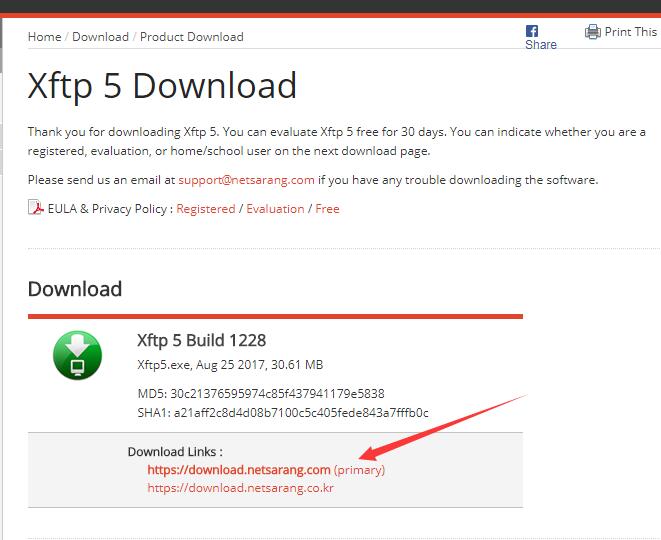
- 选择下载以后,会进入一个填写资料的页面,上面的是免费的,下面的收费的,我们选择上面一个填写资料
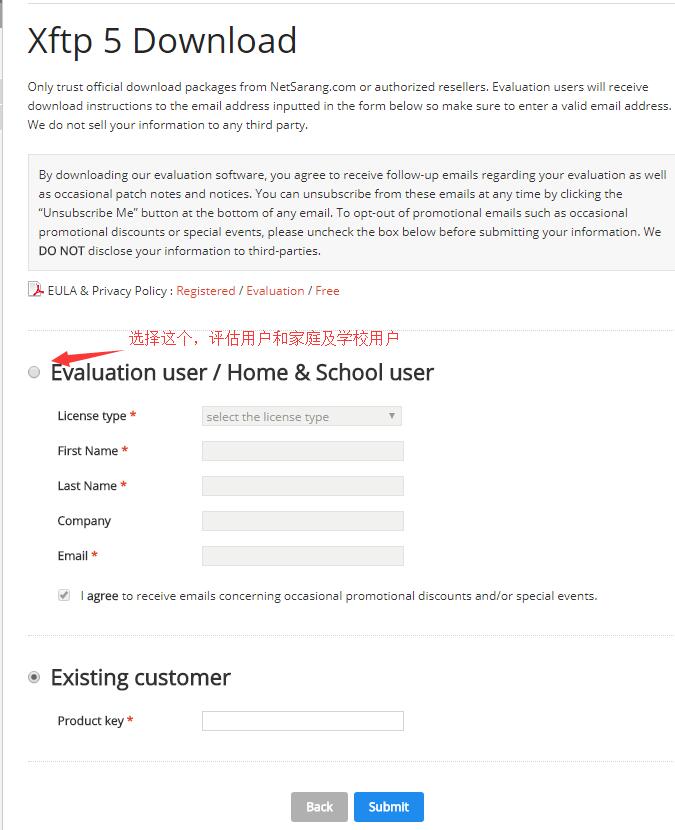
- 邮箱项,很重要。因为会在你的邮箱里有下载地址和使用教程,是通过邮箱发送,而且最好使用一些比较权威的邮箱;如果是qq邮箱国外发送邮件会有一些延迟;
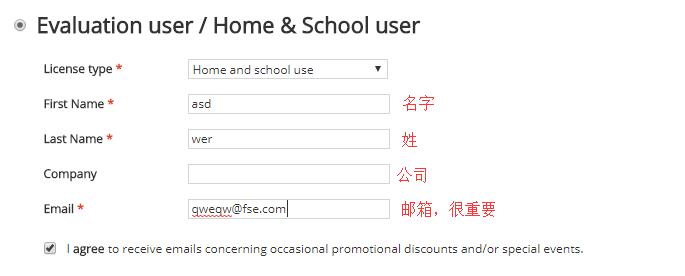
- 获取到下载地址开始下载,就可以直接下载了
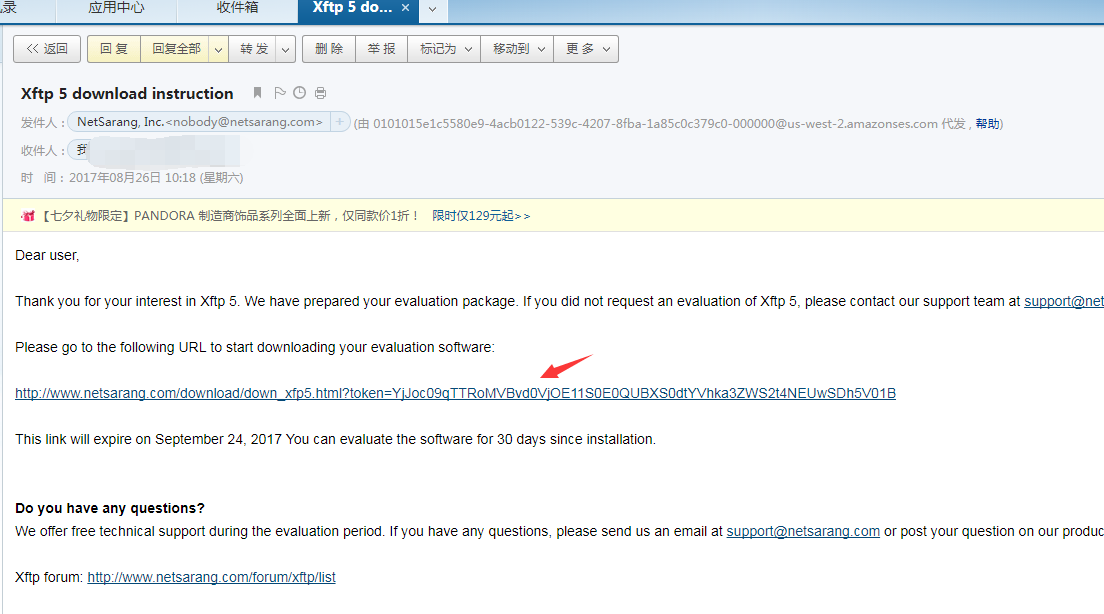
- 下载完成后,直接默认安装,就可以使用了,这时再使用xshell登录主机,按下ctrl+alt+f;就会弹出一个xftp的页面
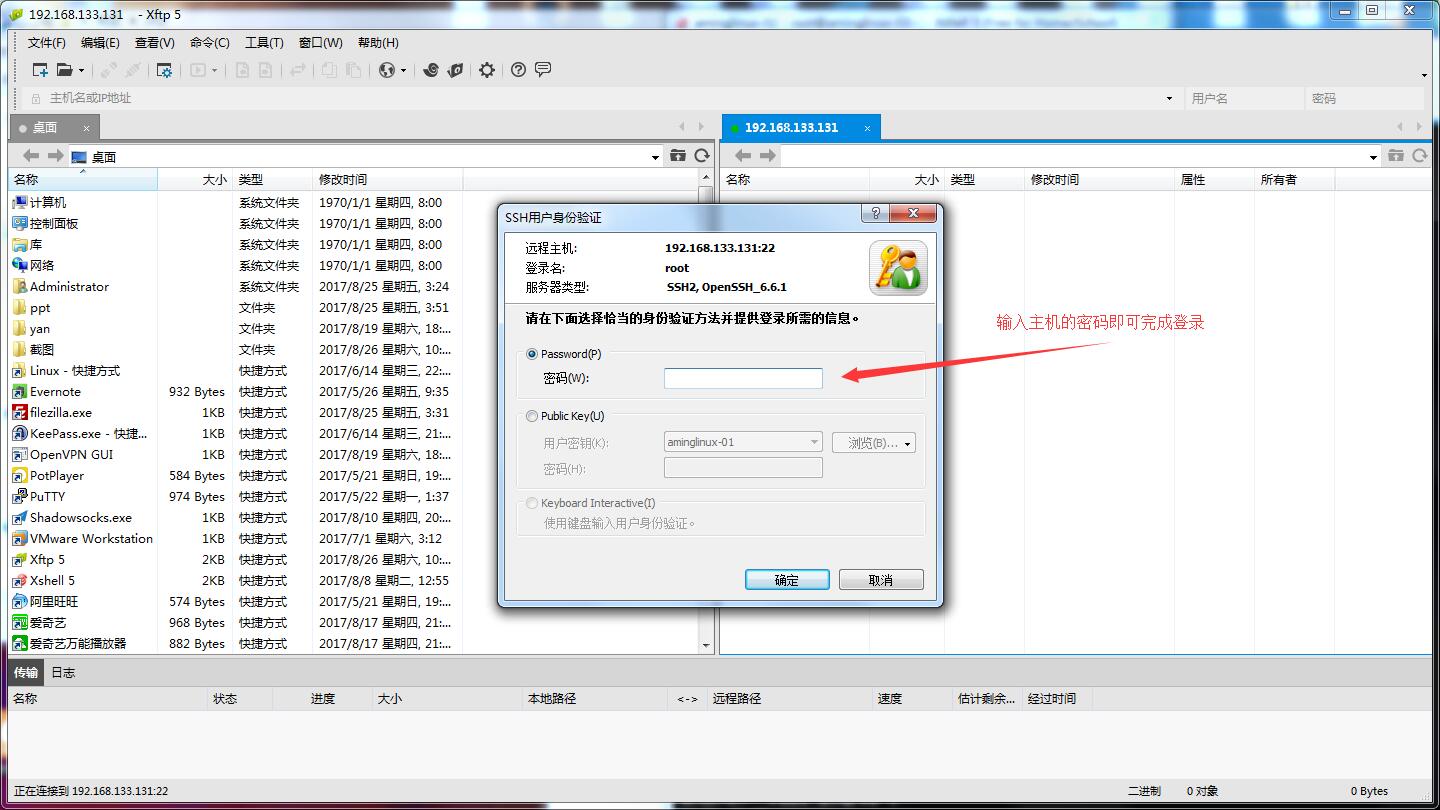
- 打开之后会进入到root目录下,使用的是ssh协议
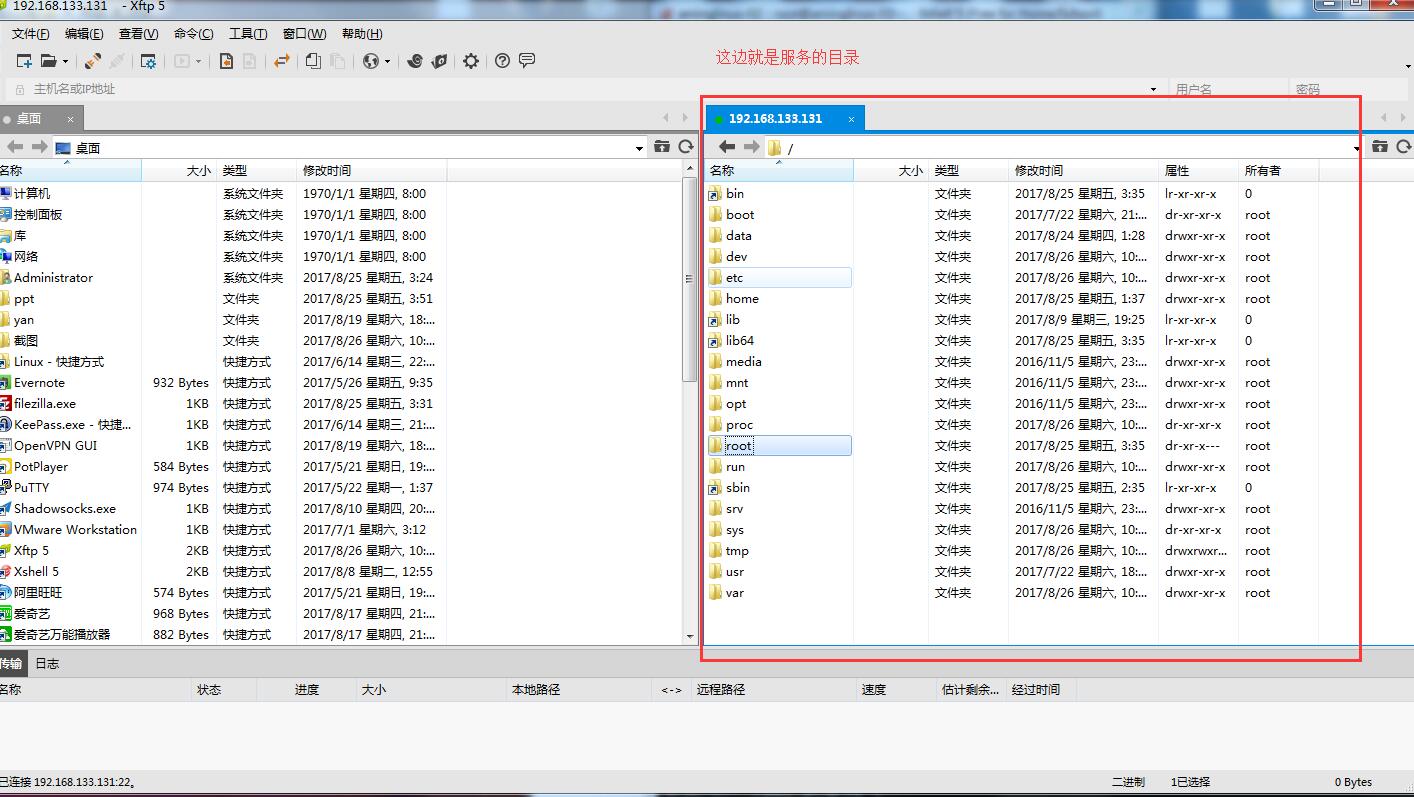
- 这时在虚拟机上暂停掉21端口,会发现仍然可以传输文件
systemctl stop vsftpd
- 若是需要下载linux系统里的文件,只需双击,或者直接拖动到左边(桌面)就会有下载的文件
总结
- xftp走的是ssh协议,不属于ftp,这种只要是linux开启了sshd服务就可以用。
- vsftp获取其他ftp软件实现的是ftp服务,windows上可以搭建,linux上也可以搭建